Windows 10 kontekstimenüü taastamine Windows 11 -s
Microsoft Windows 11 Kangelane / / October 07, 2021

Viimati värskendatud

Windows 11 -l on uus lihtsustatud kontekstimenüü, kuid klassikalisse menüüsse jõudmine nõuab lisaklikki. Siit saate teada, kuidas muuta vana menüü uuesti vaikimisi.
Microsoft tarnib Windows 11 uue lihtsustatud paremklõpsu kontekstimenüüga, mis muudab lõppkasutaja navigeerimise lihtsamaks. Siiski võite eelistada klassikalist menüüd, millega olete Windows 10 -ga (ja varem) harjunud.
Siin on pilk sellele, kuidas saate Windows 10 Home või Pro Windows 10 kontekstimenüü taastada.
Hankige vana kontekstimenüü tagasi Windows 11 -s
Siin on näide uuest kontekstimenüüst Windows 11 -s. Saate endiselt otsida klassikalist menüüd, kuid peate tegema täiendava klõpsu nupul „Kuva rohkem valikuid” või kasutama klaviatuuri otseteeTõstuklahv+F10.
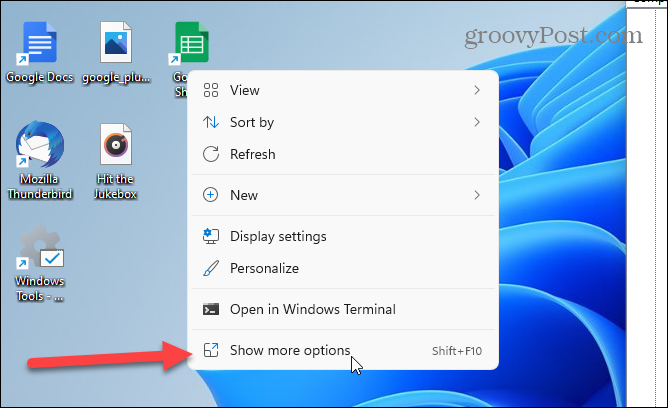
Alustamiseks vajutage klaviatuuri Windowsi klahvi või klõpsake nuppu Alusta nuppu. Otsinguribal tüüp:regedit ja tabas Sisenemavõi valige Registritoimetaja otsinguloendist.
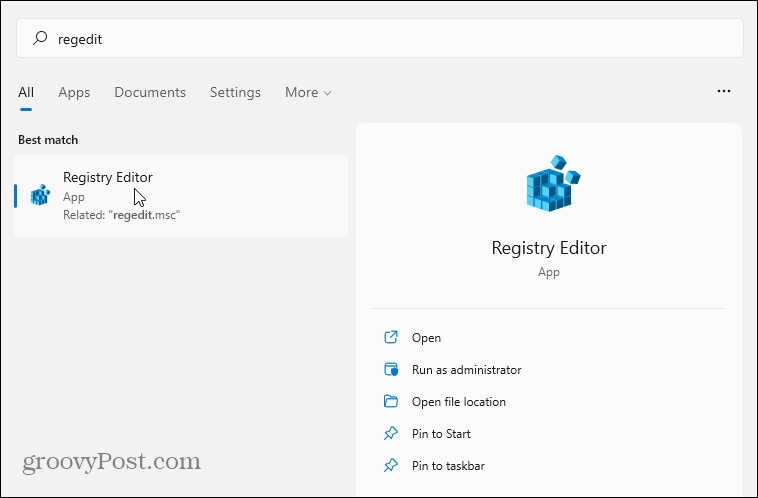
Seejärel minge registriredaktoris järgmisele teele. Pange tähele, et saate selle kopeerida ja kleepida aadressiribale, et kiiremini kohale jõuda, kui iga klahvi eraldi laiendada.
Arvuti \ HKEY_CURRENT_USER \ TARKVARA \ KLASSID \ CLSID \
Nüüd paremklõpsake paremas osas tühja ala ja minge jaotisse Uus> võti ja kleepige järgmine:
{86ca1aa0-34aa-4e8b-a509-50c905bae2a2}
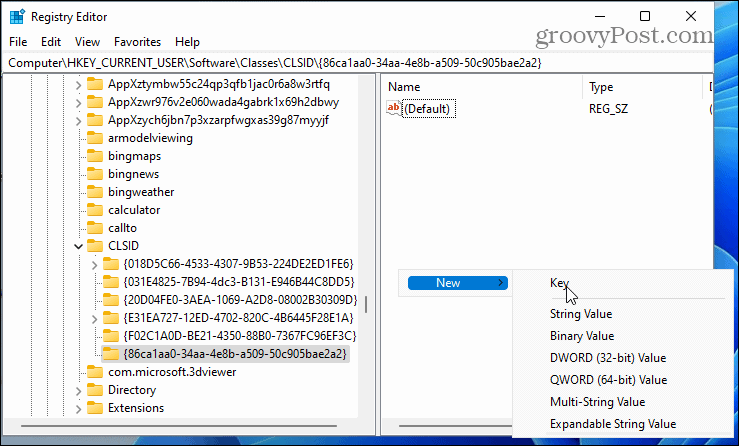
Seejärel paremklõpsake äsja kleebitud klahvi ja minge sellele Uus> võti ja nimetage see:
InprocServer32
Topeltklõpsake all olevat vaikevõtit InprocServer32 selle avamiseks. Ärge sisestage väärtust - sulgege see. See teeb väärtuse sisestamise tühi asemel „Väärtus pole määratud”.
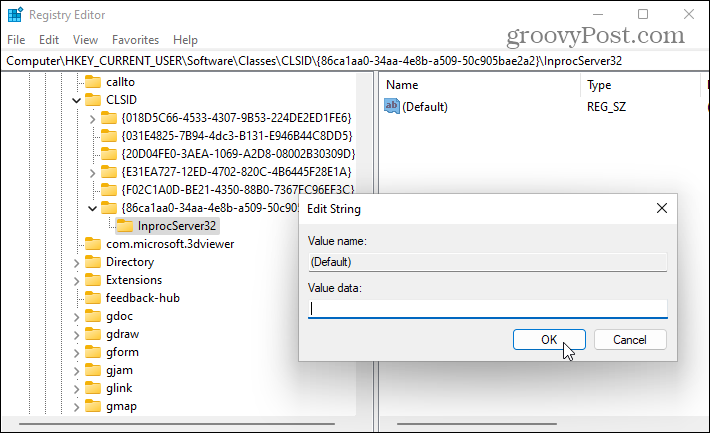
Sa oled peaaegu valmis. Väljuge registriredaktorist ja taaskäivitage oma Windows 11 arvuti.
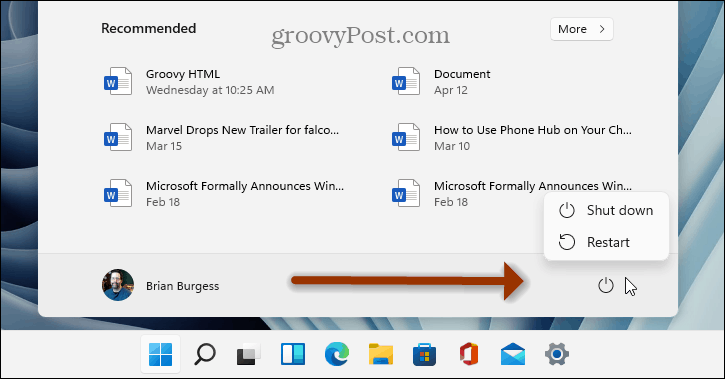
Windows 10 kontekstimenüü kasutamine Windows 11 -s
Pärast arvuti taaskäivitamist paremklõpsake faili-leiate harjumuspärase kontekstimenüü. Sama kontekstimenüü ilmub ka siis, kui paremklõpsate failidel File Exploreris.
Te ei pea läbima täiendavat sammu, klõpsates uues lihtsustatud menüüs valikul „Kuva rohkem valikuid”.
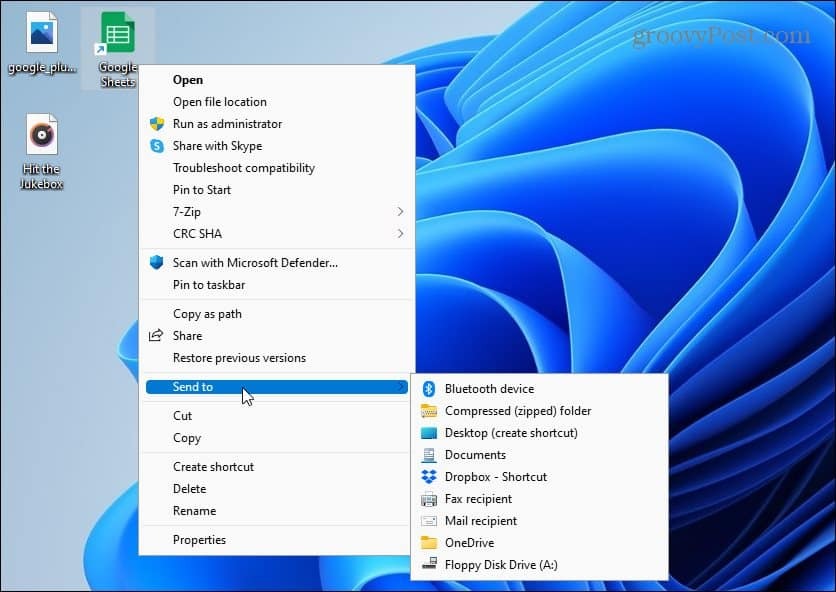
Ja lisateavet uue Windows 11 operatsioonisüsteemi kohta leiate meie artiklist Windows 11 lukustuskuva kohandamine. Või vaadake võimalusi, kuidas saate kohandage uut tegumiriba.
Kui kasutate endiselt Windows 10, vaadake selle lisamist Kiirkäivitusriba kontekstimenüüsse Saada.
Google Chrome'i vahemälu, küpsiste ja sirvimisajaloo kustutamine
Chrome teeb suurepärast tööd teie sirvimisajaloo, vahemälu ja küpsiste salvestamiseks, et optimeerida veebis brauseri toimivust. Tema kuidas ...
Poesisene hindade sobitamine: kuidas saada veebis hindu poes ostes
Poest ostmine ei tähenda, et peate maksma kõrgemaid hindu. Tänu hinna sobitamise garantiidele saate veebis allahindlusi, kui ostate ...
Kuidas kinkida Disney Plus tellimus digitaalse kinkekaardiga
Kui olete Disney Plusi nautinud ja soovite seda teistega jagada, siis saate siit osta Disney+ kingi tellimuse ...
Teie juhend dokumentide jagamiseks teenuses Google Docs, Sheets ja Slides
Saate hõlpsalt koostööd teha Google'i veebipõhiste rakendustega. Siin on teie juhised lubade jagamiseks teenustes Google Docs, Sheets ja Slides ...



